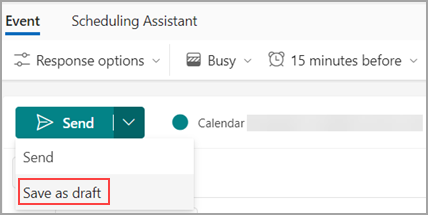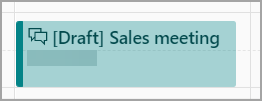Guardar um convite de reunião como rascunho no Outlook
Aplica-se a
Você pode salvar uma reunião como um rascunho em seu calendário se não estiver pronto para enviar os convites da reunião.
Selecione uma opção de guia abaixo para a versão do Outlook que você está usando. Qual é a minha versão do Outlook?
Observação: Se as etapas nesta guia Novo Outlook não funcionarem, talvez você ainda não esteja usando o Novo Outlook para Windows. Selecione Outlook Clássico e siga essas etapas.
Salvar uma reunião como um rascunho no novo Outlook
-
Selecione Calendário na navegação e crie um novo evento.
-
Selecione a lista suspensa Enviar e selecione Salvar como rascunho.
Observação: A lista suspensa só será exibida quando pelo menos um participante for adicionado ao convite. Observe que o rascunho não está armazenado na pasta de rascunho da caixa de correio.
-
Isso salvará o convite da reunião em seu calendário. Ele será exibido em seu calendário como [Rascunho] junto com o título do evento.
Editar o rascunho
Quando estiver pronto para editar a reunião de rascunho e enviar, faça o seguinte:
-
Localize a reunião de rascunho em seu calendário e selecione Editar.
-
Faça suas alterações e selecione Enviar. Você também pode salvá-lo como um rascunho novamente se não estiver pronto para enviá-lo.
Salvar uma reunião como um rascunho no Outlook clássico
-
Selecione Calendário na navegação e selecione Novo Compromisso.
-
Preencha os detalhes e, se você não adicionou nenhum participante, selecione Salvar & Fechar. Se você adicionou pelo menos um participante, feche a solicitação de reunião.
-
Na janela pop-up, selecione uma das opções, como Salvar alterações, mas não envie.
-
Selecione OK.
Editar o rascunho
Quando estiver pronto para editar a reunião de rascunho e enviar, faça o seguinte:
-
Localize a reunião de rascunho em seu calendário e selecione Editar.
-
Faça suas alterações e selecione Enviar. Você também pode salvá-lo como um rascunho novamente se não estiver pronto para enviá-lo.
Salvar uma reunião como um rascunho na versão web do Outlook
-
Selecione Calendário na navegação e crie um novo evento.
-
Selecione a lista suspensa Enviar e selecione Salvar como rascunho.
Observação: A lista suspensa só será exibida quando pelo menos um participante for adicionado ao convite. Observe que o rascunho não está armazenado na pasta de rascunho da caixa de correio.
-
Isso salvará o convite da reunião em seu calendário. Ele será exibido em seu calendário como [Rascunho] junto com o título do evento.
Editar o rascunho
Quando estiver pronto para editar a reunião de rascunho e enviar, faça o seguinte:
-
Localize a reunião de rascunho em seu calendário e selecione Editar.
-
Faça suas alterações e selecione Enviar. Você também pode salvá-lo como um rascunho novamente se não estiver pronto para enviá-lo.